백업할 Linux 노드 추가
Linux 노드를 백업 저장소 위치에 백업할 수 있도록 해당 노드를 추가합니다. Linux 노드는 백업할 컴퓨터입니다. 노드를 수동으로 추가하거나, 스크립트를 실행하여 노드를 검색하고 추가할 수 있습니다.
다음 단계를 수행하십시오.
- 웹 브라우저에 백업 서버의 URL을 입력하여 사용자 인터페이스를 엽니다.
참고: Arcserve UDP 에이전트 (Linux)를 설치하는 동안 서버에 액세스하고 서버를 관리하는 데 사용할 URL을 받았습니다.
- 스크립트를 사용하여 노드를 검색하려면 다음 태스크를 수행합니다.
- "노드" 메뉴에서 "추가"를 클릭하고 "검색"을 선택합니다.
"노드 검색" 대화 상자가 열립니다.
- "스크립트" 드롭다운 목록에서 스크립트를 선택합니다.
참고: 노드 검색 스크립트를 만드는 방법에 대한 자세한 내용은 "Arcserve UDP 에이전트 (Linux)를 기존 IT 환경과 통합 및 자동화하는 방법"에서 "스크립트를 사용하여 노드 검색"을 참조하십시오.
- 일정을 지정하고 "확인"을 클릭합니다.
"노드 검색" 대화 상자가 닫히고 노드 검색 프로세스가 시작됩니다. "활동 로그" 탭이 새 메시지로 업데이트됩니다.
- 각 노드를 수동으로 추가하려면 다음 태스크를 수행합니다.
- "노드" 메뉴에서 "추가"를 클릭하고 "호스트 이름/IP 주소"를 선택합니다.
"노드 추가" 대화 상자가 열립니다.
- Linux 노드의 호스트 이름 또는 IP 주소, 루트 권한이 있는 사용자 이름 및 암호를 입력합니다.
참고: 노드의 기본 ssh 포트가 변경된 경우 다음과 같이 노드를 추가할 수 있습니다.
<IP Name>:Port Number
예: xxx.xxx.xxx.xxx:123
여기서 xxx.xxx.xxx.xxx는 IP 주소이고 123은 포트 번호입니다.
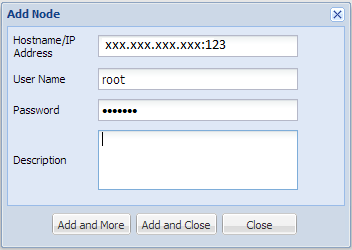
- (선택 사항) 노드를 찾는 데 도움이 되도록 노드에 대한 설명을 입력합니다.
- 다음 옵션 중 하나를 선택합니다.
하나씩 추가
노드를 한 번에 하나씩 여러 개 추가할 수 있습니다. 노드 추가를 마친 후 "추가 후 닫기" 또는 "닫기"를 클릭하여 "노드 추가" 대화 상자를 닫습니다.
추가 후 닫기
노드를 하나 추가할 수 있으며 그런 다음 "노드 추가" 대화 상자가 닫힙니다.
닫기
노드를 추가하지 않고 대화 상자를 닫습니다.
- "노드" 탭을 클릭하고 새 노드가 포함되어 있는지 확인합니다.
백업할 Linux 노드가 추가되었습니다.